教你固定ip地址快速上网
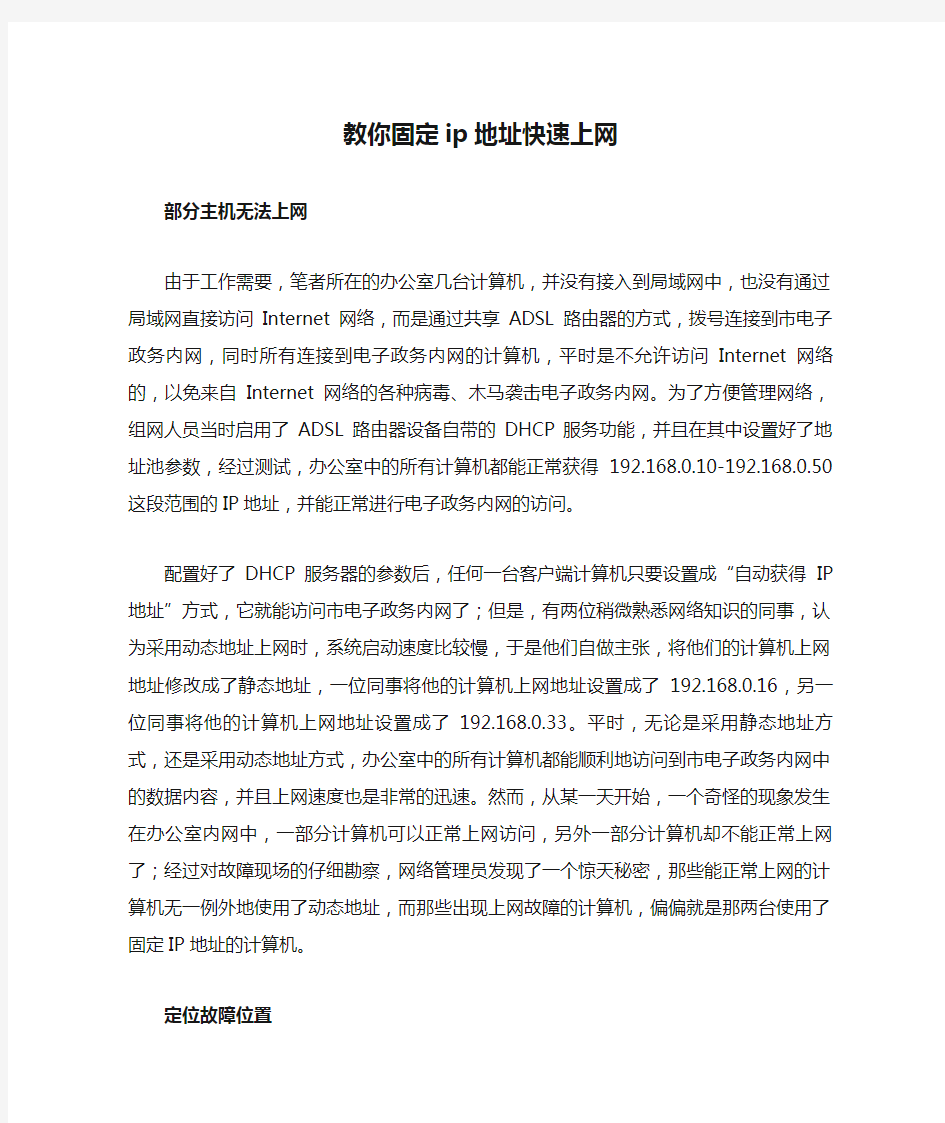
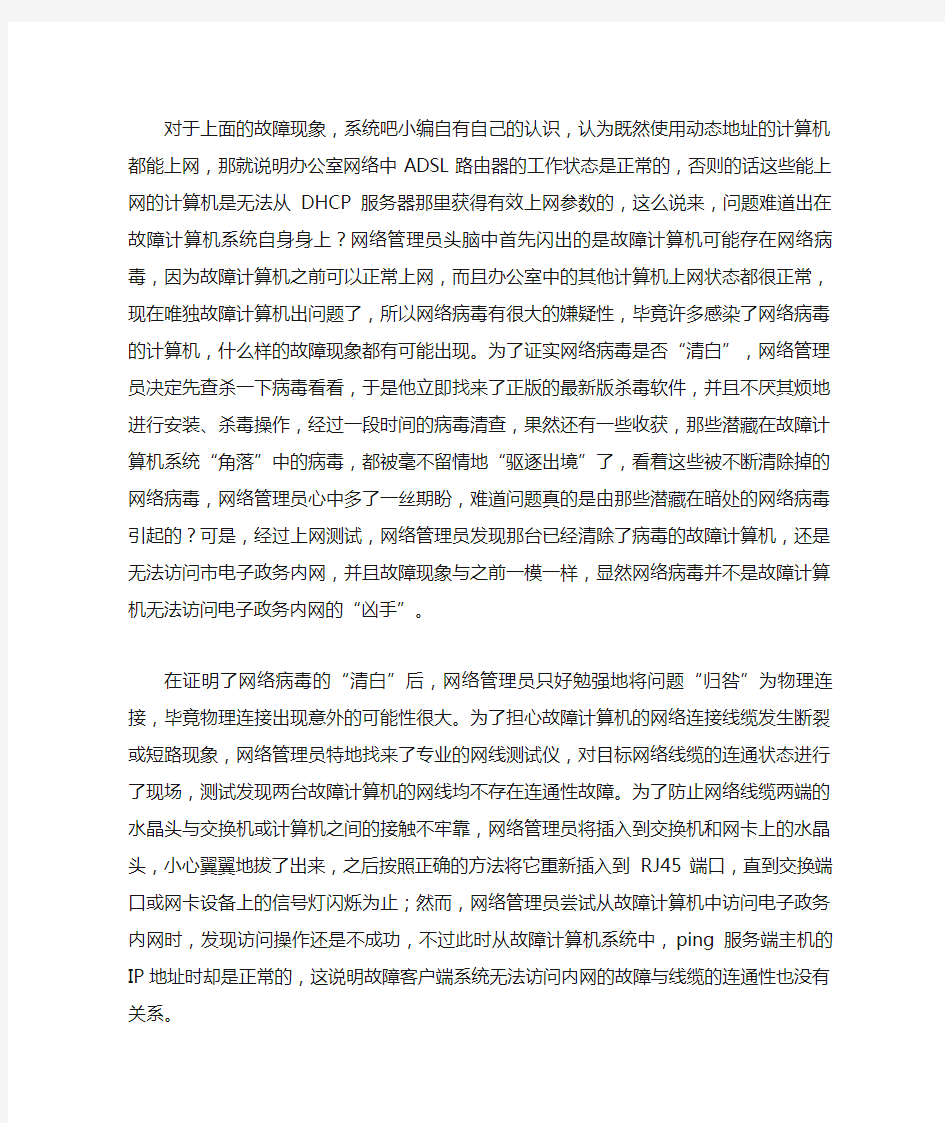
教你固定ip地址快速上网
部分主机无法上网
由于工作需要,笔者所在的办公室几台计算机,并没有接入到局域网中,也没有通过局域网直接访问Internet网络,而是通过共享ADSL路由器的方式,拨号连接到市电子政务内网,同时所有连接到电子政务内网的计算机,平时是不允许访问Internet网络的,以免来自Internet网络的各种病毒、木马袭击电子政务内网。为了方便管理网络,组网人员当时启用了ADSL路由器设备自带的DHCP服务功能,并且在其中设置好了地址池参数,经过测试,办公室中的所有计算机都能正常获得192.168.0.10-192.168.0.50这段范围的IP地址,并能正常进行电子政务内网的访问。
配置好了DHCP服务器的参数后,任何一台客户端计算机只要设置成“自动获得IP地址”方式,它就能访问市电子政务内网了;但是,有两位稍微熟悉网络知识的同事,认为采用动态地址上网时,系统启动速度比较慢,于是他们自做主张,将他们的计算机上网地址修改成了静态地址,一位同事将他的计算机上网地址设置成了192.168.0.16,另一位同事将他的计算机上网地址设置成了192.168.0.33。平时,无论是采用静态地址方式,还是采用动态地址方式,办公室中的所有计算机都能顺利地访问到市电子政务内网中的数据内容,并且上网速度也是非常的迅速。然而,从某一天开始,一个奇怪的现象发生在办公室内网中,一部分计算机可以正常上网访问,另外一部分计算机却不能正常上网了;经过对故障现场的仔细勘察,网络管理员发现了一个惊天秘密,那些能正常上网的计算机无一例外地使用了动态地址,而那些出现上网故障的计算机,偏偏就是那两台使用了固定IP地址的计算机。
定位故障位置
对于上面的故障现象,系统吧小编自有自己的认识,认为既然使用动态地址的计算机都能上网,那就说明办公室网络中ADSL路由器的工作状态是正常的,否则的话这些能上网的计算机是无法从DHCP服务器那里获得有效上网参数的,这么说来,问题难道出在故障计算机系统自身身上?网络管理员头脑中首先闪
出的是故障计算机可能存在网络病毒,因为故障计算机之前可以正常上网,而且办公室中的其他计算机上网状态都很正常,现在唯独故障计算机出问题了,所以网络病毒有很大的嫌疑性,毕竟许多感染了网络病毒的计算机,什么样的故障现象都有可能出现。为了证实网络病毒是否“清白”,网络管理员决定先查杀一下病毒看看,于是他立即找来了正版的最新版杀毒软件,并且不厌其烦地进行安装、杀毒操作,经过一段时间的病毒清查,果然还有一些收获,那些潜藏在故障计算机系统“角落”中的病毒,都被毫不留情地“驱逐出境”了,看着这些被不断清除掉的网络病毒,网络管理员心中多了一丝期盼,难道问题真的是由那些潜藏在暗处的网络病毒引起的?可是,经过上网测试,网络管理员发现那台已经清除了病毒的故障计算机,还是无法访问市电子政务内网,并且故障现象与之前一模一样,显然网络病毒并不是故障计算机无法访问电子政务内网的“凶手”。
在证明了网络病毒的“清白”后,网络管理员只好勉强地将问题“归咎”为物理连接,毕竟物理连接出现意外的可能性很大。为了担心故障计算机的网络连接线缆发生断裂或短路现象,网络管理员特地找来了专业的网线测试仪,对目标网络线缆的连通状态进行了现场,测试发现两台故障计算机的网线均不存在连通性故障。为了防止网络线缆两端的水晶头与交换机或计算机之间的接触不牢靠,网络管理员将插入到交换机和网卡上的水晶头,小心翼翼地拔了出来,之后按照正确的方法将它重新插入到RJ45端口,直到交换端口或网卡设备上的信号灯闪烁为止;然而,网络管理员尝试从故障计算机中访问电子政务内网时,发现访问操作还是不成功,不过此时从故障计算机系统中,ping服务端主机的IP地址时却是正常的,这说明故障客户端系统无法访问内网的故障与线缆的连通性也没有关系。
两台客户端系统同时出现问题的可能性不是很大,问题肯定还是在网络线缆上和交换机端口上;为了排除这些可能性,网络管理员特意使用自己的笔记本电脑,来临时替代故障客户端系统,进行上网测试,测试的结果,让网络管理员感到非常的意外,笔记本电脑竟然可以正常上网。对比笔记本电脑与故障客户端系统的上网参数,网络管理员看到笔记本电脑使用的也是动态地址,而故障客户端系统使用的是固定地址,难道使用固定IP地址真的不能正常上网吗?网络管理员在确认上网地址设置存在问题后,尝试着将故障
客户端系统的IP地址也设置为了“自动获取地址”,结果故障客户端系统立即就能正常上网了,看来问题的确是由于IP地址设置不当引起的。
深究故障原因
尽管故障客户端系统采用动态地址方式可以正常上网,不过网络管理员仍然还很困惑,为什么之前使用静态IP地址,故障客户端系统可以顺利地访问到电子政务内网中的内容,而现在保持原来的静态地址,却不能正常访问电子政务内网了呢?对于这样的故障现象,网络管理员进行了认真地思索,他认为既然动态地址可以上网、静态地址不能上网,那会不会是办公室内网中的DHCP服务器发生了变化,导致其动态分配给客户端计算机的IP地址也跟着发生了变化,而那些一直使用静态地址的计算机会不会是它的上网地址没有跟随变化,而出现访问电子政务内网失败的现象呢?依照这样的分析思路,网络管理员对办公室内网进行了检查,看看内网是否新增加了一台DHCP服务器,或者是原先的DHCP服务器发生了变化;由于原先的DHCP服务器是ADSL路由器设备自带的,为此网络管理员准备通过Web方式,远程登录进入ADSL路由器设备后台系统,检查DHCP服务设置是否被人动过。可是,网络管理员打开IE浏览器,输入ADSL路由器设备默认使用的地址“http://192.168.0.1”时,发现该设备的后台系统页面始终无法打开,这是怎么回事呀?而且笔记本电脑是能够正常上网的呀?网络管理员又从其他几台能够上网的客户端系统中尝试访问“http://192.168.0.1”,都没有取得成功,而且使用ping命令也不能正常ping 通路由器的地址,难道ADSL路由器设备默认使用的IP地址被人修改了?后来,网络管理员询问了办公室的几位员工,他们都说没有动过ADSL路由器设备,就在网络管理员一筹莫展之际,刚从外地出差的另外一位员工进来了,当他了解到这个故障现象后,立即说出他重新换了一台ADSL路由器设备,以前的那台ADSL路由器设备已经用于其他地方了。
后来,网络管理员查到那台新的ADSL路由器设备,使用的默认IP地址已经变成了192.168.1.1,使用“http://192.168.1.1”地址进入新的ADSL路由器设备后台页面后,网络管理员看到该路由器同样启用了DHCP服务,只是没有设置地址池参数。在这种情形下,该DHCP服务器会为办公室内网中的所有
客户端系统自动分配192.168.1.0网段的地址,而那些使用固定IP地址的故障客户端系统由于处于192.168.0.0网段,那样一来使用固定地址的客户端系统自然就不能上网了。当这些故障客户端系统采用动态地址后,它们又能从DHCP服务器那里获得192.168.1.0网段的地址了,此时它们无法访问电子政务内网的故障自然就会立即消失了。
修改固定IP地址的脚本
修改固定IP地址的脚本
应用场景: 1、IP地址需要手动设置 2、经常在不同的网络环境中切换网卡设置。 相信有不少人每天到公司,要网络设置成公司的固定IP地址、DNS等信息,而回到家又需要把设置修改为DHCP自动获取,对于每天这样频繁重复的操作早已不胜其烦,下面有一段BAT的脚本提供给大家,即可轻松一键切换网络配置,具体参数可以自定义。 请看下面: 脚本内容 @echo off title 自动修改IP地址界面 :0 set choice=nul echo
~~~~~~~~~~~~~~~~~~~~~~~~~~~~~~~~~~~~~~~~ echo IP地址修改界面 echo 选择1、修改为回家的IP地址 echo 选择2、修改为在公司的IP地址 echo 选择3、修改为DHCP自动获取 echo 选择4、退出控制程序 echo ~~~~~~~~~~~~~~~~~~~~~~~~~~~~~~~~~~~~~~~~ set /p choice=请输入: if "%choice%"=="1" goto 1 if "%choice%"=="2" goto 2 if "%choice%"=="3" goto 3 if "%choice%"=="4" (goto 4) else (goto 5) :1 @echo off cls echo ########## echo 正在修改请稍后... netsh interface ip set address name="Network-eth0" source="static" addr="192.168.188.188" mask="255.255.255.0"
修改固定IP地址的脚本
应用场景: 1、IP地址需要手动设置 2、经常在不同的网络环境中切换网卡设置。 相信有不少人每天到公司,要网络设置成公司的固定IP地址、DNS等信息,而回到家又需要把设置修改为DHCP自动获取,对于每天这样频繁重复的操作早已不胜其烦,下面有一段BAT的脚本提供给大家,即可轻松一键切换网络配置,具体参数可以自定义。 请看下面: 脚本内容 @echo off title 自动修改IP地址界面 :0 set choice=nul echo ~~~~~~~~~~~~~~~~~~~~~~~~~~~~~~~~~~~~~~~~ echo IP地址修改界面 echo 选择1、修改为回家的IP地址 echo 选择2、修改为在公司的IP地址 echo 选择3、修改为DHCP自动获取 echo 选择4、退出控制程序 echo ~~~~~~~~~~~~~~~~~~~~~~~~~~~~~~~~~~~~~~~~ set /p choice=请输入: if "%choice%"=="1" goto 1 if "%choice%"=="2" goto 2 if "%choice%"=="3" goto 3 if "%choice%"=="4" (goto 4) else (goto 5) :1 @echo off cls echo ########## echo 正在修改请稍后... netsh interface ip set address name="Network-eth0" source="static" addr="192.168.188.188" mask="255.255.255.0" gateway="192.168.188.1" gwmetric="1" netsh interface ip set dns name="Network-eth0" source="static" addr="192.168.188.1" echo 已完成 echo ##########
局域网固定IP设置
局域网固定IP设置 第一步:右键点击网上邻居—选择属性如下图 或者是鼠标左键点击屏幕右下角的小电脑图标—选择属性如下图
第二步左键点击Internet协议(tcp/ip)---点击下面的属性如下图 第三步 1选择---使用下面的IP地址 2 在IP地址填写 192.168.1.X (X=2至255之中任意一个数字,需要注意的是在连接到路由的各个电脑的IP 不能重复,比如说第一天电脑的IP是192.168.1.2 那么第二台电脑就是3) 3 子网掩码这里用鼠标点击就自动填写的一般默认为255.255.255.0 4 默认网关填写的是路由器的IP 一般是192.168.1.1(或者192.168.0.1) 如下图
可以看到在最下面写着使用下面的dns服务器地址,如下图 这个部分要询问当地ISP提供商 或者更简单的方法---登陆你的路由器,点击运行状态如下图
你可以看到 DNS服务器的地址了如下图 DNS服务器:202.96.69.38 202.96.64.68 把 DNS服务器:202.96.69.38 202.96.64.68 填上如下图 最后点击确定 好了固定IP设定好了. 公网IP和内网IP
一、先来看一下IP地址划分: A类地址:0.0.0.0------127.255.255.255 其中127.255.255.255是广播地址,不能分配 B类地址:128.0.0.0------191.255.255.255 C类地址:192.0.0.0------223.255.255.255 D类地址:224.0.0.0-----239.255.255.255 E类地址:240.0.0.0------255.255.255 你要是想看你自己机子的IP是多少,可以这样查看 开始---运行,输入cmd---在弹出的对话框里输入ipconfig /all ,然后回车出现列表. 其中有一项:ip address就是你机子的ip地址。试试看 1、局域网专用地址是(私有地址或内网地址): A类地址:10.0.0.0------10.255.255.255 由于A类地址的网络号位数是7位,主机号是24位,所以网段比较少(做多有2的7次方-2个网络),但每个网段的主机数都很大(每个网络有2的24次方-2台PC),因此A类地址一般用于大型的公司或厂家. B类地址:172.16.0.0----172.31.255.255 由于B类地址的网络号位数是14位,主机号是16位, C类地址:192.168.0.0---192.168.255.255 由于B类地址的网络号位数是21位,主机号是8位, 注:这些地址在不同的局域网可以重复使用,但在同一个局域网内,IP不能重复。 2、特殊地址是: A类系统回环地址:127.0.0.0-----127.255.255.255 每个计算机都有一个本地环回接口地址,是127.0.0.1,这个地址是用来测试本机的TCP/IP协议栈有没有正确安装的。 B类地址:168.192.0.0---168.192.255.255
局域网里固定IP地址无法上网故障
俗话说“林子大了,什么鸟都有”,当局域网的组网规模越来越大时,什么样的网络故障都有可能出现。这不,笔者就曾遇到这样一则奇怪的故障现象,那就是办公室网络中,使用固定IP地址的计算机突然都不能正常上网了,而那些使用了“自动获取地址”方式的计算机,却都可以正常上网。由于这种故障现象产生的原因比较特殊,为帮助各位朋友积累上网经验,本文就对这种特殊故障的详细排除过程进行解读、还原,希望大家能从下面的内容中收到启发! 部分主机无法上网 由于工作需要,笔者所在的办公室几台计算机,并没有接入到局域网中,也没有通过局域网直接访问Internet网络,而是通过共享ADSL路由器的方式,拨号连接到市电子政务内网,同时所有连接到电子政务内网的计算机,平时是不允许访问Internet网络的,以免来自Internet网络的各种病毒、木马袭击电子政务内网。为了方便管理网络,组网人员当时启用了ADSL路由器设备自带的DHCP服务功能,并且在其中设置好了地址池参数,经过测试,办公室中的所有计算机都能正常获得192.168.0.10-192.168.0.50这段范围的IP地址,并能正常进行电子政务内网的访问。 配置好了DHCP服务器的参数后,任何一台客户端计算机只要设置成“自动获得IP地址”方式,它就能访问市电子政务内网了;但是,有两位稍微熟悉网络知识的同事,认为采用动态地址上网时,系统启动速度比较慢,于是他们自做主张,将他们的计算机上网地址修改成了静态地址,一位同事将他的计算机上网地址设置成了192.168.0.16,另一位同事将他的计算机上网地址设置成了192.168.0.33。平时,无论是采用静态地址方式,还是采用动态地址方式,办公室中的所有计算机都能顺利地访问到市电子政务内网中的数据内容,并且上网速度也是非常的迅速。然而,从某一天开始,一个奇怪的现象发生在办公室内网中,一部分计算机可以正常上网访问,另外一部分计算机却不能正常上网了;经过对故障现场的仔细勘察,网络管理员发现了一个惊天秘密,那些能正常上网的计算机无一例外地使用了动态地址,而那些出现上网故障的计算机,偏偏就是那两台使用了固定IP地址的计算机。 定位故障位置 对于上面的故障现象,网络管理员自有自己的认识,他认为既然使用动态地址的计算机都能上网,那就说明办公室网络中ADSL路由器的工作状态是正常的,否则的话这些能上网的计算机是无法从DHCP服务器那里获得有效上网参数的,这么说来,问题难道出在故障计算机系统自身身上?网络管理员头脑中首先闪出的是故障计算机可能存在网络病毒,因为故障计算机之前可以正常上网,而且办公室中的其他计算机上网状态都很正常,现在唯独故障计算机出问题了,所以网络病毒有很大的嫌疑性,毕竟许多感染了网络病毒的计算机,什么样的故障现象都有可能出现。为了证实网络病毒是否“清白”,网络管理员决定先查杀一下病毒看看,于是他立即找来了正版的最新版杀毒软件,并且不厌其烦地进行安装、杀毒操作,经过一段时间的病毒清查,果然还有一些收获,那些潜藏在故障计算机系统“角落”中的病毒,都被毫不留情地“驱逐出境”了,看着这些被不断清除掉的网络病毒,网络管理员心中多了一丝期盼,难道问题真的是由那些潜藏在暗处的网络病毒引起的?可是,经过上网测试,网络管理员发现那台已经清除了病毒的故障计算机,还是无法访问市电子政务内网,并且故障现象与之前一模一样,显然网络病毒并不是故障计算机无法访问电子政务内网的“凶手”。
如何禁止修改局域网的静态IP地址
现在很多单位都配置了局域网,为了便于进行网络管理,同时为了提高的登录网络的速度,网管人员一般都为局域网中的每台电脑都指定了IP地址。但是在Windows环境下其他用户很容易修改IP地址配置,这样就很容易造成IP地址冲突等故障,不利于网络的正常管理。因此,最好能为IP地址加上一把“锁”,这样别人就不能轻易更改IP地址了。 引用内容 在Windows 2000/XP中存在Netcfgx.dll,Netshell.dll和Netman.dll三个动态库文件,它们实际上是系统控件,在Windows 2000/XP的安装过程中会自动注册这些控件。这三个控件和Windows 2000/XP的网络功能紧密相关。当修改IP地址时,就需要用到这三个控件。因此,只要将上述三个控件卸载,就可以屏蔽网络连接窗口,这样无论是双击桌面上的网上邻居图标,还是在控制面板中双击“网络连接”项,都无法正常进入网络连接窗口,也就无法在本地连接属性窗口中修改IP地址了。 在“开始/运行”中输入“Cmd.exe”,确认后打开CMD窗口,在其中分别执行“Regsvr32 /u Netcfgx.dll”、“Regsvr32 /u Netshell.dll”、“Regsvr32 /u Netman.dll”命令,就可以将上述控件从系统中卸载。当然,如果以后需要修改IP地址的话,可以上述控件逐一注册即可。注册的方法很简单,只要将上述命令中的“/u”参数去掉,就可以执行注册操作了。例如执行命令“Regsvr32 Netcfgx.dll”就完成了控件Netcfgx.dll的注册。 2.只要将每台电脑的IP地址和网卡的MAC地址进行绑定即可,操作方法如下: 例如捆绑IP地址“192.168.10.59”与MAC地址为“00-50-ff-6c-08-75”,单击“开始→运行”并在打开的“运行”窗口中敲入“cmd”打开命令行窗口,然后输入以下命令: 捆绑:arp -s 192.168.10.59 00-50 -ff-6c-08-75 解除捆绑:arp -d 192.168.10.59 另外,如果是在Windows 2000的域环境中,可以使用组策略限制用户修改IP地址,并启用DHCP动态分配IP地址。 3.妙招避免IP非法修改 局域网中各工作站的TCP/IP参数,被随意修改后,很容易造成IP地址冲突的现象,这会给局域网管理工作,带来不小的麻烦。那作为网管人员,有没有办法保护好自己的网络,不让别人随意作主――非法修改IP地址呢?其实,很简单,你只要参照下面的步骤,就能轻松避免IP地址被非法修改的麻烦! 注册表设置法 首先,需要将桌面上的“网上邻居”图标隐藏起来,让其他人无法通过“网上邻居”属性窗口,进入到TCP/IP参数设置界面。依次展开注册表编辑窗口中的“HKEY_CURRENT_USER”、“Software”、“Microsoft”、“Windows”、“CurrentVersion”、“Policies”、“Explorer”子键,然后在“Explorer”子键下面,创建一名为“NoNetHood”双字节值,并将它设置为“1”,就可以了。 其次,再将控制面板窗口中的“网络”图标,隐藏起来,那么其他人根本就打不开TCP/IP
本机固定IP地址设置方法
本机固定IP地址设置方法 1、开机进入桌面,点击“开始”菜单,进入“操纵面板” 2、寻到“网络”选项,进入 3、点击“适配器“,进入 4、右键单击“本地连接”,然后选择“属性” 5、如图,双击“协议4”。打开 6、点击“使用下面的IP地址”。自己输入IP地址就能够了。输完以后保存。
“[学校计划]下学期英语教研组计划”学校工作计划 别详一、指导思想: 在教务处的领导下,团结奋斗,协调好各备课组间的关系。仔细学习新的教学大纲,巩固进展爱校爱生、教书育人,富有进取精神、乐观积极向上的融洽的教研新风貌,在上届中招取得良好成绩的基础上,为把我组的教研水平提高到一具新的台阶而努力奋斗。 二、奋斗目标: 1、开展学习新大纲的活动,稳步扎实地抓好素养教育; 2、加强教研治理,为把我组全体教师的教学水平提高一具新层面而奋斗; 3、协调处理好学科关系,在各备课内积极加强集体备课活动,在教学过程中要求各备课组按照"五个一"要求,做好教研工作,即"统一集体备课,统一内容,统一进度,统一作业,统一测试"。 4、配合各备课组,搞好第二课堂活动,把创新教育理念灌输到教书育人的过程中。 三、具体措施: 1、期初及期中后召集全组教师会议,布置教研活动安排及进行新大纲学习; 2、降实各备课组教学进度表及教学打算; 3、有的放矢地开展第二课堂活动 初一年组织学生单词竞赛; 初二年组织学生进行能力比赛; 初三年组织学生进听力比赛; 其中初一年有条件的话多教唱英文歌曲,培养学生学习英语的兴趣,含介绍英美文化背景常识。 4、各备课组降实好课外辅导打算,给学有余力的部分学生制造条件,积极备战英语"奥赛"。 5、要求各科任教师,积极主动及时地反馈教情学情,并提出整改意见,指出努力方向; 6、针对别同年段学生的别同表现,注意做好学生的思想教育工作,寓思想教育于教学工作中; 7、降实本学期教研听评课工作安排。
固定IP地址是路由器地址怎么设置
已解决问题 收藏 转载到QQ空间 固定IP地址是路由器地址,怎么设置? [ 标签:地址,ip 地址,路由器] 固定IP地址是路由器地址,怎么设置? 我要全面是设置数据 问题补充2008-06-20 22:37 最好有全面的表达 夜雨神回答:2 人气:12 解决时间:2008-06-21 23:27 满意答案 ADSL的动态IP是可以改成固定的。这是两个月之前的事情。简述一下经过,如果有朋友的运气和我一样,那就恭喜你了。 我在河南,使用ADSL包月。当然也要用电信的虚拟拨号软件输入用户名密码之后登陆。后来,通过电信局的一位朋友了解到了我所使用的ADSL节点的服务器IP地址、DNS服务器地址。 接下来,使用虚拟拨号正常登陆。得到了一个公网IP,地址为:218.29.24.187 然后记下该IP地址,断开连接。 删除电信的虚拟拨号服务器,重新启动电脑。打开网络连接的属性,“本地连接属性”---“Internet协议(TCP/IP)”---“属性” 选择“使用下面的IP地址”,并指定IP地址为“218.29.24.187”(也就是你刚才通过虚拟拨号获得的那个),子网掩码“255.255.255.0”,网关填写了本地ADSL节点服务器的IP地址。下面的DNS解析也正常填写,然后确定。 打开IE,OK。可以上网了。查看自己的IP地址,就是刚才绑定的218.29.24.187 看来已经生效了。 讨论:1、以上过程,其实很简单的,是不是?关键在于,如何获得本地ADSL 节点的服务器IP地址来当作网关。我现在在北京,前天装的ADSL,但是还没有找到网关地址。 2、这仅仅是将Ip绑定于本地机器,我在使用中,时间长的时候可以维持一个多月。时间短的时候会有一天断掉两三次的情况。一个折中的解决办法。在本地连接属性中选择“高级”---"IP设置"---“添加”,多添加两个Ip地址。例如218.29.24.185、218.29.24.184
静态IP、固定IP如何设置路由器连接上网
在浏览器中输入路由器LAN口的IP地址,在弹出的框中正确填写路由器的管理用户名和密码后进入管理页面。若路由器为默认设置,则其管理地址为:192.168.1.1;用户名与密码均为:admin 一般上网方式分动态IP地址和静态IP地址,如果您向网络服务商(电信或网通)申请的宽带是固定IP地址,并且网络服务商提供您所有的外网的IP地址信息:包含IP地址(IP Address)、子网掩码(Subnet Mask)、网关(Gateway)、以及DNS服务器地址,也就是上网方式是静态IP。 那么您按照如下方式设置您的路由器: 一、物理连接 1、从猫引出来的网线接路由器WAN口,电脑使用网线连接到路由器的LAN的1-4端口 2、检查指示灯,路由器运行正常情况下,电源指示灯(PWR)常亮,系统指示灯(SYS)闪烁,WAN端口以及LAN端口常亮或者闪烁。 若连接正常但指示灯不亮,则可能是网线问题,建议您更换网线;若SYS等常亮或者熄灭,表明路由器出现故障;LAN或者WAN指示灯不亮,请检查物理连接是否接好,比如没有接网线或者是网线与接口接触不良。 二、设置路由器静态IP地址上网 1、在浏览器中输入路由器LAN口的IP地址,在弹出的框中正确填写路由器的管理用户名和密码后进入管理页面。 若路由器为默认设置,则其管理地址为:192.168.1.1;用户名与密码均为:admin
2、在左边框中选择“网络参数”→“W AN口设置”,然后在右边框中的“WAN口连接类型”选择“静态IP”,在相应栏目填入IP地址(IP Address)、子网掩码(Subnet Mask)、网关(Gateway)、以及DNS服务器地址。
施乐S1810打印机固定IP地址设置方法
施乐S1810打印机固定IP地址设置方法 1、登陆管理员模式,因一般都是节能睡眠模式,按节能(约4秒)—登陆(约4秒)—输入密码:11111,进入管理员模式。 2、在管理员模式下输入202—启动,按1—启动,打印机器配置的详细清单,这里面可以获取打印机MAC地址及IP地址详细信息。 3、因为在打印机上操作设置固定IP地址一致未能成功,故使用电脑登陆获取到的IP地址,例如:192.168.1.130进入CentreWare Internet Services,默认账号:11111,密码:x-admin,登陆以后查看左侧单网络设定可以直观的看到相关设定信息,设置固定IP操作:网络设定—通讯协议设定—TCP/IP—IP地址设定方法—手动设定—应用新的设定—重新启动,更改IP地址、子网掩码、网关地址后用新的IP地址登陆。 4、更改完固定IP地址后发现还是不能安装驱动获取正确的网络地址,这是还要进入通讯协议设定重新设定SNMP LDP 端口9100,基本上不改就是在框内去掉√,在打√,应用新的设定重启,AVG杀毒软件本人测试有些不兼容,所以在安装打印机驱动时建议关闭掉,这时再次安装打印机驱动就会发现找到了网络IP地址和打印机,安装打印机驱动。
富士施乐S1810网络打印设置教程 设置步骤如下: 1、长按“登录”按钮,进入管理员模式 2、输入“11111”,点击“启动” 3、输入“P1008”,点击两次“启动”,输入“16”,点击“启动” 4、用“C”清除 以下设置打印机IP地址:192.168.1.240 5、“P1008”改成“P1009”,点击两次“启动”,输入IP地址第一段如:192,点击“启动” 6、“P1009”改成“P1010”,点击两次“启动”,输入IP地址第二段如:168,点击“启动” 7、“P1010”改成“P1011”,点击两次“启动”,输入IP地址第三段如:001,点击“启动” 8、“P1011”改成“P1012”,点击两次“启动”,输入IP地址第四段如:240,点击“启动” 以下设置子网地址:255.255.255.0 9、“P1012”改成“P1013”,点击两次“启动”,输入子网地址第一段如:255,点击“启动” 10、“P1013”改成“P1014”,点击两次“启动”,输入子网地址第二段如:255,点击“启动” 11、“P1014”改成“P1015”,点击两次“启动”,输入子网地址第三段如:255,点击“启动” 12、“P1015”改成“P1016”,点击两次“启动”,输入子网地址第四段如:000,点击“启动” 以下设置网关地址:192.168.1.1 13、“P1016”改成“P1017”,点击两次“启动”,输入网关地址第一段如:192,点击“启动” 14、“P1017”改成“P1018”,点击两次“启动”,输入网关地址第二段如:168,点击“启动” 15、“P1018”改成“P1019”,点击两次“启动”,输入网关地址第三段如:001,点击“启动” 16、“P1019”改成“P1020”,点击两次“启动”,输入网关地址第四段如:001,点击“启动” 设置完成之后,最后点击“登录”,打印机会重启。 到此,网络打印在打印机上的设置完成。
教你固定ip地址快速上网
教你固定ip地址快速上网 部分主机无法上网 由于工作需要,笔者所在的办公室几台计算机,并没有接入到局域网中,也没有通过局域网直接访问Internet网络,而是通过共享ADSL路由器的方式,拨号连接到市电子政务内网,同时所有连接到电子政务内网的计算机,平时是不允许访问Internet网络的,以免来自Internet网络的各种病毒、木马袭击电子政务内网。为了方便管理网络,组网人员当时启用了ADSL路由器设备自带的DHCP服务功能,并且在其中设置好了地址池参数,经过测试,办公室中的所有计算机都能正常获得192.168.0.10-192.168.0.50这段范围的IP地址,并能正常进行电子政务内网的访问。 配置好了DHCP服务器的参数后,任何一台客户端计算机只要设置成“自动获得IP地址”方式,它就能访问市电子政务内网了;但是,有两位稍微熟悉网络知识的同事,认为采用动态地址上网时,系统启动速度比较慢,于是他们自做主张,将他们的计算机上网地址修改成了静态地址,一位同事将他的计算机上网地址设置成了192.168.0.16,另一位同事将他的计算机上网地址设置成了192.168.0.33。平时,无论是采用静态地址方式,还是采用动态地址方式,办公室中的所有计算机都能顺利地访问到市电子政务内网中的数据内容,并且上网速度也是非常的迅速。然而,从某一天开始,一个奇怪的现象发生在办公室内网中,一部分计算机可以正常上网访问,另外一部分计算机却不能正常上网了;经过对故障现场的仔细勘察,网络管理员发现了一个惊天秘密,那些能正常上网的计算机无一例外地使用了动态地址,而那些出现上网故障的计算机,偏偏就是那两台使用了固定IP地址的计算机。 定位故障位置 对于上面的故障现象,系统吧小编自有自己的认识,认为既然使用动态地址的计算机都能上网,那就说明办公室网络中ADSL路由器的工作状态是正常的,否则的话这些能上网的计算机是无法从DHCP服务器那里获得有效上网参数的,这么说来,问题难道出在故障计算机系统自身身上?网络管理员头脑中首先闪
静态IP与动态的区别
静态IP 在Internet上有千百万台主机,为了区分这些主机,人们给每台主机都分配了一个专门的地址,称为IP地址。通过IP地址就可以访问到每一台主机。IP地址由4部分数字组成,每部分数字对应于8位二进制数字,各部分之间用小数点分开。如某一台主机的IP地址为:211.152.65.112 ,Internet IP地址由NIC(Internet Network Information Center)统一负责全球地址的规划、管理;同时由Inter NIC、APNIC、RIPE三大网络信息中心具体负责美国及其它地区的IP地址分配。 固定IP:固定IP地址是长期固定分配给一台计算机使用的IP地址,一般是特殊的服务器才拥有固定IP地址。 动态IP:因为IP地址资源非常短缺,通过电话拨号上网或普通宽带上网用户一般不具备固定IP地址,而是由ISP动态分配暂时的一个IP地址。普通人一般不需要去了解动态IP地址,这些都是计算机系统自动完成的。 公有地址(Public address)由Inter NIC(Internet Network Information Center 因特网信息中心)负责。这些IP地址分配给注册并向Inter NIC提出申请的组织机构。通过它直接访问因特网。 私有地址(Private address)属于非注册地址,专门为组织机构内部使用。 以下列出留用的内部私有地址 A类10.0.0.0--10.255.255.255 B类172.16.0.0--172.31.255.255 C类192.168.0.0--192.168.255.255 动态IP 通过Modem、ISDN、ADSL、有线宽频、小区宽频等方式上网的计算机,每次上网所分配到的IP地址都不相同,这就是动态IP地址。因为IP地址资源很宝贵,大部分用户都是通过动态IP地址上网的。普通人一般不需要去了解动态IP地址,这些都是计算机系统自动完成的。 如果你的计算机是连接到Internet上的,不管你用的是哪种计算机,也不管你用的是什么连接方式,有两个问题可以肯定:第一,你在使用TCP/IP网络协议;第二,你的计算机有一个唯一的Internet协议(IP, Internet Protocol)号码。没有这两者是不能访问Internet的。一般来说,TCP/IP协议没有什么问题,它通常在安装Windows的时候就一起安装了,或者也可以通过控制面板的网络项进行安装。但是计算机是怎么得到这个唯一的IP号码的呢?这就是个完全不同的问题了。 计算机是从Internet服务供应商(ISP)那里得到IP号码的。ISP从高层(上游)服务供应商那里得到一段这样的号码,这个IP号码分配树的顶端是三个区域性的登记中心:APNIC负责亚洲和太平洋地区(https://www.360docs.net/doc/ce18993787.html,),RIPE负责欧洲(https://www.360docs.net/doc/ce18993787.html,),ARIN(https://www.360docs.net/doc/ce18993787.html,)美洲Internet号码注册中心(American Registry for Internet Numbers)负责美洲和非洲的一部分。这些机构由美国政府的国家科学基金支持的Internet号码分配中心(Internet Assigned Numbers Authority,https://www.360docs.net/doc/ce18993787.html,)协调工作。ISP得到一组IP号码之后就可以把它们分配给单独的用户了。用户可以是一个需要大量IP号码的组织,也可能是只需要一个IP号码的个人。ISP可以静态或者动态地分配IP号码(分配之后,IP号码往往就称为IP地址)。如果你使用的是24小时不间断的Internet连接,那么你很可能有一个静态IP地址,也就是说
什么是静态IP地址
什么是静态IP地址? 什么是动态IP地址?+ 对于基于TCP/IP协议的局域网,IP地址的管理方式主要有静态分配方式和动态分配方式,还可以根据需要将两种方式结合使用,即混合分 配方式。 静态分配IP地址是指给每一台计算机都分配一个固定的IP地址,优点是便于管理,特别是在根据IP地址限制网络流量的局域网中,以固定的IP地址或IP地址分组产生的流量为依据管理,可以免除在按用户方式计费时用户每次上网都必须进行的身份认证的繁琐过程,同时也避免了用户经常忘记密码的尴尬。静态分配IP地址的弱点是合法用户分配的地址可能被非法盗用,不仅对网络的正常使用造成影响,同时由于被盗用的地址往往具有较高的权限,因而也容易给合法用户造成损失和潜在的安全隐患。解决这种问题的常用方法有以下两种。 1.划分VLAN 根据用户的性质,将物理局域网中的用户划分到不同的虚拟局域网当中。由于VLAN之间必须通过路由才能访问,因此某一VLAN中的用户将无法盗用其他VLAN中的IP地址。 2.MAC地址绑定 为解决IP地址盗用问题,一些网络设备(如交换机、路由器及防火墙等)运用了MAC地址绑定技术。计算机的网卡和网络通信设备的每个网络接口都具有一个惟一硬件物理地址,即MAC地址。MAC地址是与计算机的网卡一一对应的。在TCP/IP网络中,当两台计算机进行通信
时,每个网卡还具有一个网络IP地址。利用网络主干通信设备提供的将网卡IP地址同其MAC地址进行绑定的功能,就可以在设备内部建立起网卡IP地址同其MAC地址一一对应的关系,即实现了网卡IP地址同其硬件MAC地址的绑定。在这种情况下,即使某个用户在白己的计算机上盗用其他计算机的IP地址时,网络主干通信设备也会因其网卡MAC地址与IP地址不匹配而拒绝通过。 动态分配IP地址是指仅当用户计算机需要连入网络工作时,系统才在所掌握的可分配IP地址空间中,随机挑选一个给用户使用的IP地址分配方式。对于临时用户较多但可以使用的IP地址数量有限的网络,如果不要求用户通过身份认证后才能访问Internet的网络,那么采用动态分配IP地址的策略是一种十分方便的管理方式。IP地址的动态分配是通过TCP/IP的动态主机配置协议(DHCP)进行的。 混合分配方式是将IP地址的静态分配与动态分配结合使用的方式,主要是利用各自的长处。如果一个网络需要对用户使用情况进行基于IP 地址的严格控制和管理,同时还允许临时用户的计算机随时连入使用,并且可以进行某种程度的控制管理,就可以使用混合分配方式。除了可以按照常规管理具有固定IP地址的入网计算机外,可以划分出一个作为动态IP地址分配的空间,供临时入网的设备使用。这种方案虽然不能够对临时入网的计算机进行基于IP地址的单台管理,但是可以对所有临时入网的计算机进行整体的控制和管理。
